विज्ञापन
 क्या आप अपने कंप्यूटर पर आकस्मिक गेम खेलना पसंद करते हैं? क्या आपके पास iPhone या Android डिवाइस है? फिर अपने कीबोर्ड और माउस को भूलने और गेम के लिए नियंत्रक के रूप में अपने भरोसेमंद पुराने स्मार्टफोन का उपयोग करने के बारे में कैसे?
क्या आप अपने कंप्यूटर पर आकस्मिक गेम खेलना पसंद करते हैं? क्या आपके पास iPhone या Android डिवाइस है? फिर अपने कीबोर्ड और माउस को भूलने और गेम के लिए नियंत्रक के रूप में अपने भरोसेमंद पुराने स्मार्टफोन का उपयोग करने के बारे में कैसे?
अगर यह सच होना अच्छा लगता है, तो आपको Wanderplayer [अब उपलब्ध नहीं] एक कोशिश करनी चाहिए। Wanderplayer (अभी भी बीटा में) के साथ, आप अपने कंप्यूटर का उपयोग करते हुए सीधे अपने कंप्यूटर (Windows या Mac) पर 30 अलग-अलग गेम खेल सकते हैं एक आसान रिमोट कंट्रोल के रूप में स्मार्टफोन, कीबोर्ड का उपयोग करने की कोशिश करते समय बैठने या बैठने की आवश्यकता को रोकना और चूहा। Wanderplayer स्थापित करना और उपयोग करना बहुत आसान है, और आप लगभग 5 मिनट में सेट अप और खेलना शुरू कर सकते हैं।
वांडरप्लेयर की स्थापना
शुरू करने के लिए, wanderplayer.com पर जाएं [अब उपलब्ध नहीं है] और अपने विंडोज या मैक ओएसएक्स मशीन पर Wanderplayer का डेस्कटॉप संस्करण डाउनलोड करें। यह एक छोटा 1MB डाउनलोड है, और प्रोग्राम, एक बार चलने के बाद, 4MB या RAM (मेरी विंडोज 7 मशीन पर) से कम लेता है।
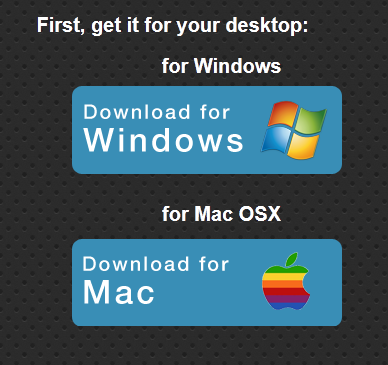
इसके बाद, आपको अपने iPhone या Android डिवाइस के लिए मोबाइल ऐप प्राप्त करना होगा। डेस्कटॉप कंसोल डाउनलोड करने के बाद वेबसाइट आगे बढ़ेगी, या आप आईओएस या एंड्रॉइड के लिए इन लिंक पर क्लिक कर सकते हैं [अब उपलब्ध नहीं है]।
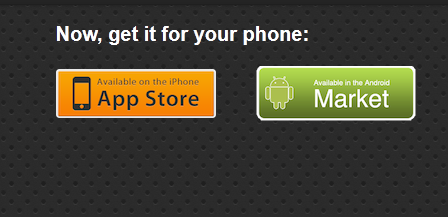
डेस्कटॉप पर Wanderplayer स्थापित करें, अपने फ़ोन पर Wanderplayer ऐप लॉन्च करें, और देखें कि वे जादुई रूप से एक दूसरे को कैसे ढूंढते हैं। ऐसा होने के बाद, आपके डेस्कटॉप पर वांडरप्लेयर आइकन पीला हो जाएगा, और एक संदेश पॉप अप होगा। ध्यान दें कि ऐसा होने के लिए, कंप्यूटर और फोन को एक ही वाई-फाई नेटवर्क से कनेक्ट करना होगा। चूंकि Wanderplayer घरेलू उपयोग के लिए बनाया गया है, इसलिए यह कोई समस्या नहीं होनी चाहिए।
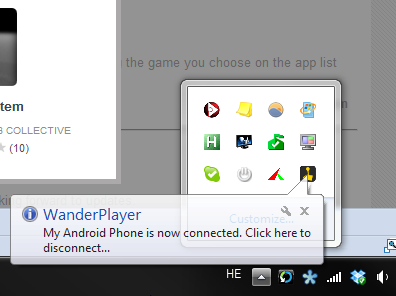
अगर आपको अपने फोन के नाम के रूप में "माई एंड्रॉइड फोन" पसंद नहीं है, तो आप इसे मोबाइल ऐप में सेटिंग्स के माध्यम से बदल सकते हैं। अब आप सेट हो गए हैं, और कुछ गेम खेलना शुरू कर सकते हैं।
वांडरप्लेयर के साथ गेम खेलना
जब आप पहली बार अपने फोन पर वांडरप्लेयर लॉन्च करते हैं, तो एक संक्षिप्त और मैत्रीपूर्ण ट्यूटोरियल दिखाई देगा, जिसमें 3 चरणों में वर्णन किया जाएगा कि ऐप का उपयोग करके गेम कैसे खेलें। आपको अपना ई-मेल पता भी दर्ज करना होगा, जिसका उपयोग फीडबैक प्रक्रिया को आसान बनाने के लिए किया जाएगा (याद रखें, यह अभी भी बीटा में है)।
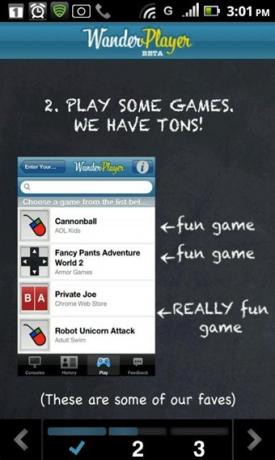
ट्यूटोरियल को पढ़ने के बाद, आप कुछ वास्तविक कार्रवाई के लिए तैयार हैं। ऐप में ही 4 अलग-अलग टैब शामिल हैं: माई स्टफ, प्ले, फीडबैक और बहुत कुछ। आइए सबसे महत्वपूर्ण से शुरू करें - खेलें। यहां आप वर्तमान में Wanderplayer पर उपलब्ध 30 खेलों की सूची ब्राउज़ कर सकते हैं। यह एक अनुमान लगाने वाला खेल है, क्योंकि किसी भी खेल के लिए कोई विवरण उपलब्ध नहीं है, लेकिन अधिकांश नाम स्वयं व्याख्यात्मक हैं, और आप गेम आइकन से कुछ और जानकारी प्राप्त कर सकते हैं, जो इसका वर्णन करते हैं नियंत्रण।
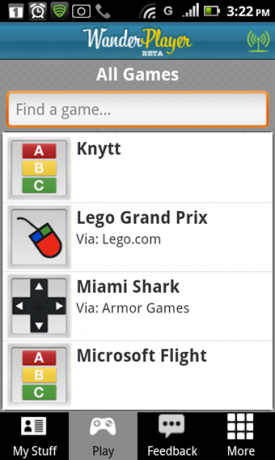
यदि इस बिंदु पर आप किसी गेम पर टैप करते हैं और ऐप आपको Wanderplayer के डेस्कटॉप संस्करण को स्थापित करने के लिए कहता है, तो निराश न हों। पुन: प्रयास करें, या ऐप में किसी भिन्न क्षेत्र में पहुंचें और वापस आएं। फिर इसे बिना किसी रोक-टोक के काम करना चाहिए। मान लीजिए कि आपने लेगो ग्रांड प्रिक्स खेलने का फैसला किया है। एक बार जब आप मोबाइल डिवाइस पर गेम को टैप करते हैं, तो आपके डेस्कटॉप पर एक संदेश पॉप अप होगा और इसके तुरंत बाद, गेम खुद ही लॉन्च हो जाएगा।
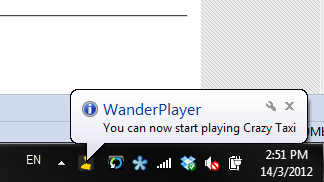
फोन की स्क्रीन अब गेम के लिए सही कंट्रोलर में बदल जाएगी। प्रत्येक खेल का अपना नियंत्रक होता है। लेगो ग्रांड प्रिक्स के लिए, आपको यह नियंत्रक मिलेगा:
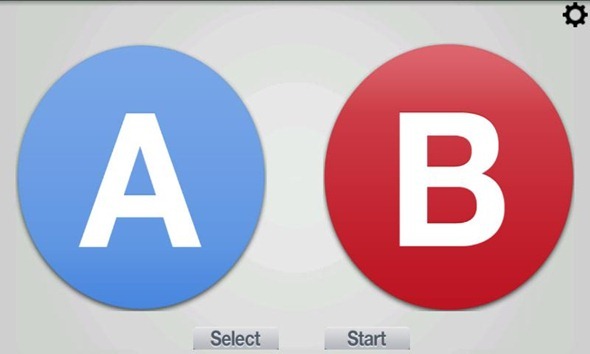
लेकिन सभी प्रकार के विभिन्न नियंत्रक उपलब्ध हैं। कुछ सिर्फ एक माउस पैड हैं, कुछ सिर्फ बटन हैं, और कुछ में जॉयस्टिक और बटन दोनों हैं।
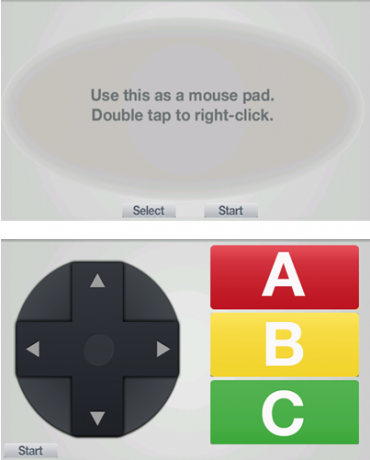
एक बार जब खेल शुरू हो गया है और आपके हाथ में नियंत्रक है, तो आप खेलना शुरू कर सकते हैं जैसे कि आप एक वास्तविक जॉयस्टिक पकड़े हुए थे। नियंत्रक आश्चर्यजनक रूप से उत्तरदायी है, और कोई भी रिसेप्शन गड़बड़ नहीं है। इसकी आदत पड़ने में थोड़ा समय लगता है, और आप अपने पहले कुछ प्रयासों में खुद को बार-बार मरते हुए पा सकते हैं।
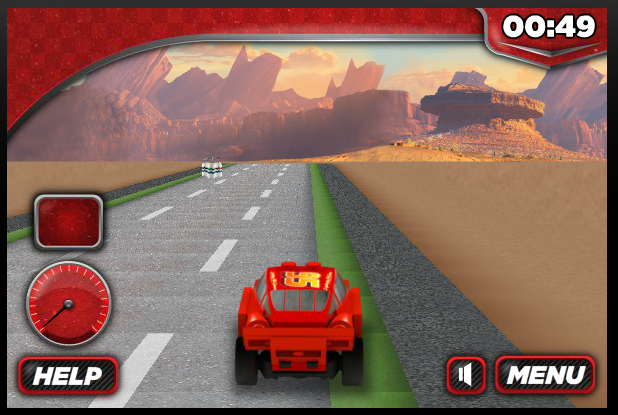
यदि पहली बार में आप से निकलने वाली कुछ अजीब आवाजें आती हैं कहीं जब आप नियंत्रक पर बटन दबाते हैं, तो अपने डेस्कटॉप को म्यूट करने का प्रयास न करें (मैंने किया!) आप मोबाइल ऐप की सेटिंग (ऑडियो फीडबैक अक्षम करें) के माध्यम से उन शोरों को बंद कर सकते हैं। यहां आप डिवाइस का नाम भी बदल सकते हैं और बैकग्राउंड ऑपरेशन को डिसेबल कर सकते हैं।
![वंडरप्लेयर-11[3]](/f/b787fcbe0e94ba2f84968e2881a080ef.jpg)
बीटा स्थिति कहाँ आती है?
जैसा कि ऊपर उल्लेख किया गया है, वांडरप्लेयर अभी भी बीटा में है, और आप रास्ते में कुछ बग का सामना कर सकते हैं। मेरे लिए, यह लगभग एक आसान सवारी थी, इस तथ्य को छोड़कर कि कुछ गेम जो बस लॉन्च नहीं हुए थे। मैंने उन्हें मोबाइल ऐप के माध्यम से चुना, मेरे पीसी पर पॉप अप विंडो मिली, और वह थी। हालाँकि, मैंने जिन खेलों की कोशिश की, उनमें से अधिकांश ने बिना किसी समस्या के काम किया।
यदि आप किसी समस्या, प्रश्न का सामना करते हैं या यहां तक कि डेवलपर्स को बधाई देना चाहते हैं, तो प्रतिक्रिया प्रक्रिया काफी आसान है। आपको बस इतना करना है कि मोबाइल ऐप पर फीडबैक टैब पर टैप करें और चुनें कि आप इन चारों में से किसे भेजना चाहते हैं।
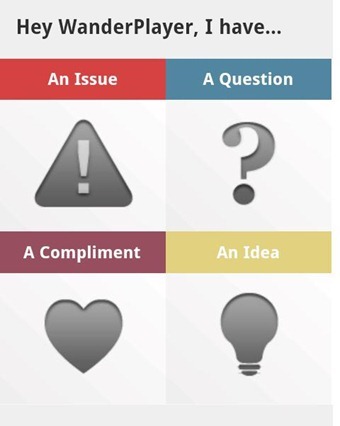
फिर ऐप आपको फीडबैक प्रक्रिया के माध्यम से ले जाएगा, जहां आप किसी भी बग की रिपोर्ट कर सकते हैं।
अपने स्मार्टफ़ोन को रिमोट कंट्रोल के रूप में उपयोग करने के और तरीके खोज रहे हैं? चेक आउट:
- IPhone के लिए 7 सर्वश्रेष्ठ मुफ्त रिमोट कंट्रोल ऐप्स
- Gmote 2.0 - मीडिया सेंटर रिमोट कंट्रोल के रूप में अपने Android फ़ोन का उपयोग करें
- प्रेम संगीत? किसी भी उपकरण [क्रोम] का उपयोग करके कहीं से भी ग्रूवशार्क को नियंत्रित करना सीखें
आप वांडरप्लेयर के बारे में क्या सोचते हैं? अपने फ़ोन को गेम कंट्रोलर के रूप में उपयोग करने के और तरीकों के बारे में जानें? उन्हें कमेंट में साझा करें।
Yaara (@ylancet) एक स्वतंत्र लेखक, तकनीकी ब्लॉगर और चॉकलेट प्रेमी हैं, जो एक जीवविज्ञानी और एक पूर्णकालिक गीक भी हैं।